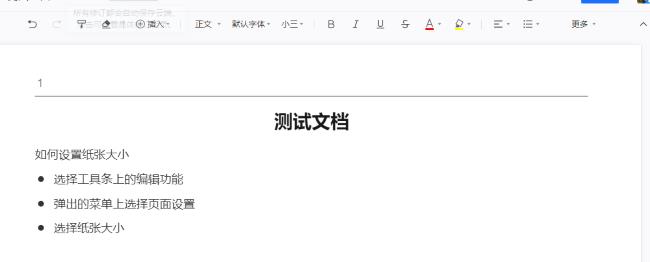腾讯文档是一款很不错的办公软件,很多用户在打开的时候,页面过大或者是过小,导致编辑的时候很不方面,很多小伙伴都想要知道腾讯文档怎么调整页面大小?针对这个问题,本期
腾讯文档是一款很不错的办公软件,很多用户在打开的时候,页面过大或者是过小,导致编辑的时候很不方面,很多小伙伴都想要知道腾讯文档怎么调整页面大小?针对这个问题,本期的软件教程就就和大伙分享解决方法,希望能够给大伙带来帮助。
腾讯文档页面大小调整方法:
1、进入软件,打开一个文档,点击右上角工具栏中的编辑选项。
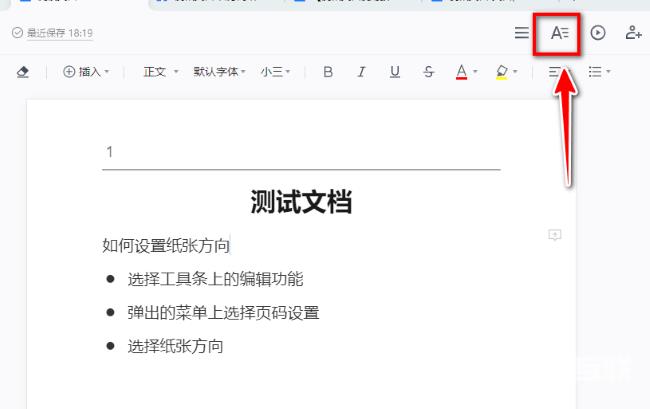
2、接着点击下方选项列表中的页面设置。
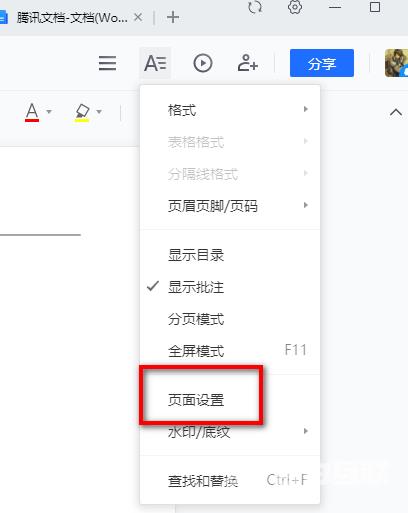
3、然后在弹出的窗口界面中,可以选择页面方向,点击确定。
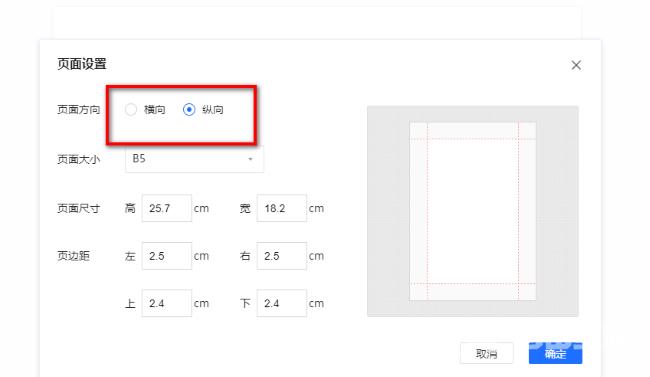
4、效果如下图所示。
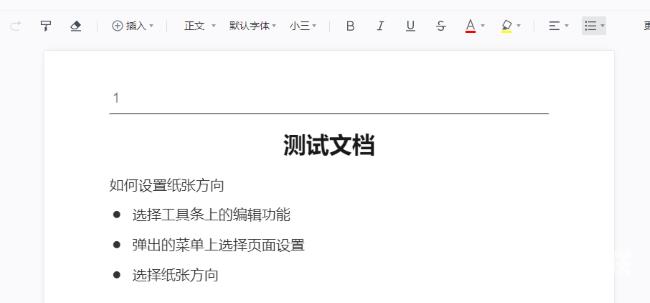
5、也可以在其中设置需要的页面大小,点击确定保存。
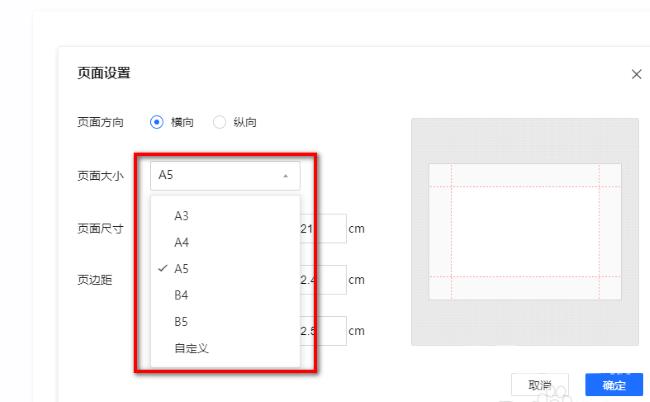
6、完成效果如下图。